金蝶K3实训报告Word下载.docx
《金蝶K3实训报告Word下载.docx》由会员分享,可在线阅读,更多相关《金蝶K3实训报告Word下载.docx(24页珍藏版)》请在冰豆网上搜索。
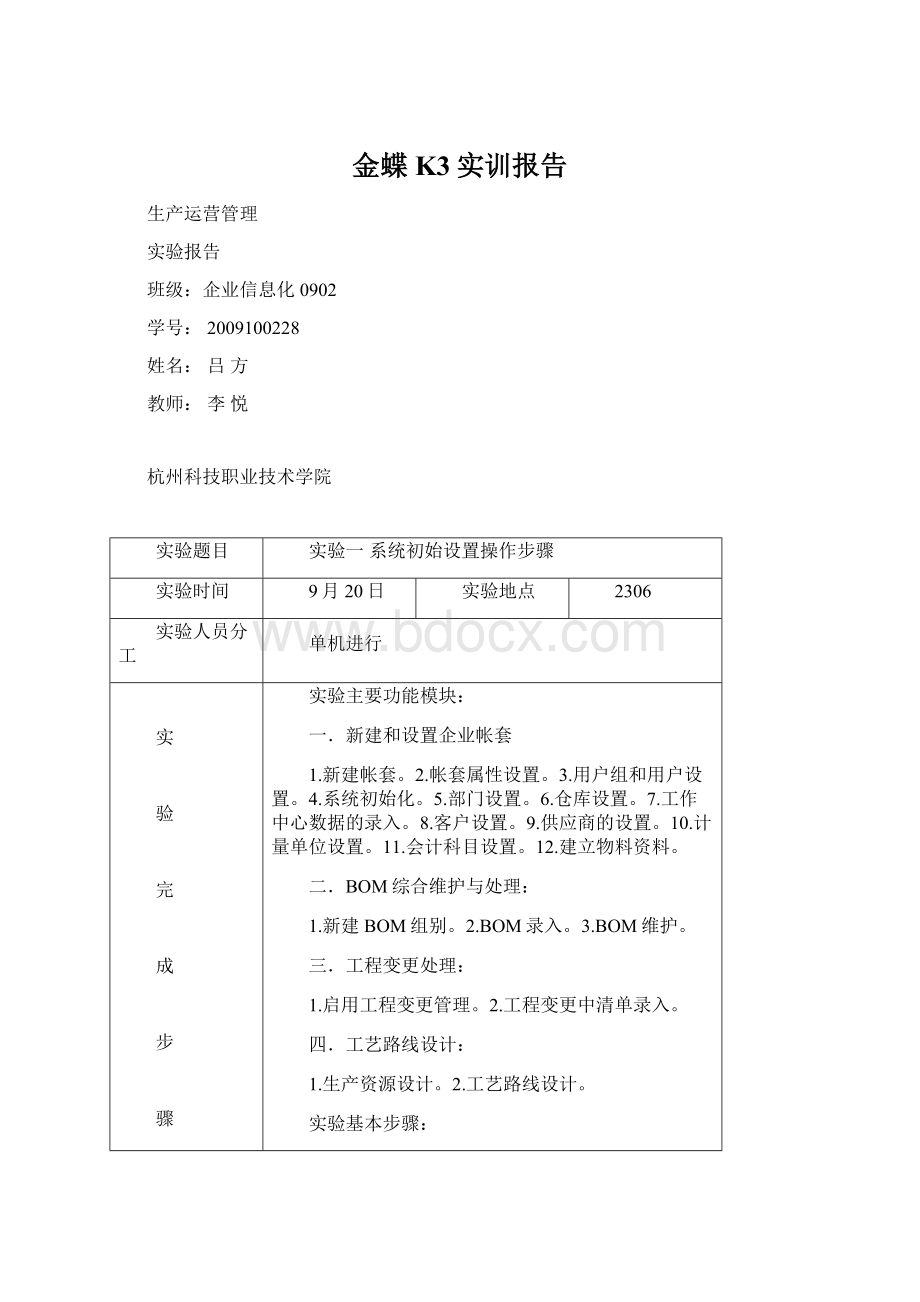
骤
实验主要功能模块:
一.新建和设置企业帐套
1.新建帐套。
2.帐套属性设置。
3.用户组和用户设置。
4.系统初始化。
5.部门设置。
6.仓库设置。
7.工作中心数据的录入。
8.客户设置。
9.供应商的设置。
10.计量单位设置。
11.会计科目设置。
12.建立物料资料。
二.BOM综合维护与处理:
1.新建BOM组别。
2.BOM录入。
3.BOM维护。
三.工程变更处理:
1.启用工程变更管理。
2.工程变更中清单录入。
四.工艺路线设计:
1.生产资源设计。
2.工艺路线设计。
实验基本步骤:
单击【开始】菜单中的【程序】—【金碟K3】—【中间层服务部件】—【帐套管理】。
2.选择【组织机构】,再单击菜单栏上的【数据库】—【新建帐套】选项。
3.确认帐套的属性之后,将要设置帐套的系统参数,单击工具栏上的【设置】属性,系统将弹出【属性设置】对话框。
4.在弹出的【属性设置】对话框中,首先看到的是系统设置选项。
在该项设置中,主要对【机构名称】进行设置。
设置完成后单击【总账】选项卡。
5.在单击【总账】选项卡之后,单击【会计期间设置】对话框中,进行相应的时间设置。
设置完成后单击确认。
6.单击【确认】按钮后返回属性设置对话框,并在该对话框中单击【确认】按钮,在弹出的对话框中单击【是】。
7.单击菜单栏中的【帐套】—【用户管理】,系统将弹出【用户管理】窗口。
在窗口的下方用户组任意空白处右击鼠标,在出现的菜单中选择【新建用户组】。
8.系统将会弹出【新增用户组】对话框,在对话框的【用户组名】添加相应组名,并单击【确定】按钮。
9.在上方的【用户名】任意空白处单击鼠标右键,系统将会弹出用户菜单,选择【新建用户】,选择【新建用户】之后,系统将会自动弹出【新增用户】对话框,在该对话框中首先对用户选项进行添加。
10.在用户管理窗口中用鼠标右键单击选择用户,在弹出的菜单中选择【功能权限管理】。
选择该选项后,系统将弹出【用户管理—权限管理】操作窗口。
11.以用户身份登录到系统主界面,并一次单击【生产管理】—【生产数据管理】—【BOM维护】—【BOM录入】—,并双击【BOM录入】选项。
双击【BOM录入】后,弹出【录入单据】界面,用鼠标单击【BOM单组别】处,并按F7键,进入【BOM单组别选择】界面,在该界面中单击【新增组】按钮,进入【新增组】界面。
实验结果
通过该项目的学习,顺利的学会了新建账套、BOM综合维护与处理。
并且达到了实训规定的目标。
实验自我评价
金蝶K/3管理系统是一个可以进行企业生产网络化应用的系统,在企业专门人力资源管理人员运用本系统进行各种生产运作管理的同时,也支持企业各级管理人员和所有普通员工通过系统协同处理人力资源管理事务,帮助企业形成规范化的人力资源管理方法和流程,促进企管理机制的完善和提升。
金蝶K/3人力资源系统以各级管理人员、人力资源管理工作者和普通员工共同作为主要使用者,以规范的职位体系为人力资源业务运行基础,以能力素质模型为导向,以过程与结果并重的灵活绩效管理模式帮助企业提升员工绩效,并通过一系列可自定义的业务设置和数据查询功能,帮助企业完善人力资源管理方法。
实验总结
金蝶软件视窗非常清晰,其流程图让我们对企业的管理有了较为直观的认识。
经过这次实训,我学会了怎样建立帐套、添加员工,学会了数据库的最基础的炒作,给今后的学习打下了基础。
实验评分
评价人
实验二主生产计划管理系统实验操作步骤
9月27日
实验步骤:
一:
产品预测:
1.用Planers1或Planers2登录到主界面,依次单击【生产管理】→【主生产计划】→【产品预测】→【产品预测录入】,并双击【产品预测录入】选项,进入工作界面。
2.将M100电力车的产品预测数据输入到系统中,输入完成后单击【保存】按钮并审核(在现实汇总,录入和审核工作一般不是由一个人完成的,在实验中可表现为以Planers2完成录入,由Planers1完成审核工作)。
二.采购申请:
1.在主界面中依次单击【供应链管理】→【采购管理】→【采购申请】→【采购申请单-配套查询自动生成】,并双击【采购单-配套查询自动生成】,进入【录入单据】界面在该界面中单击菜单的【选项】,在弹出的菜单中选择【物料配套查询录入】。
2.在弹出的【物料配套查询表】对话框中,首先单击【产品预测单序时簿】界面,双击选择2月6日的产品。
此时系统将自动返回到【物料配套查询表】对话框。
返回【物料配套查询表】对话框后,在对话框的【需求】选项中会出现所需要的产品,单击【确定】按钮,进行物料配套计算。
3.在对话框中可使用Shift组合键进行多项选择。
即按住Shift键,同时用鼠标单击表中的“电动机”一栏和“钢丝”一栏,选择后单击工具条上的关闭按钮,回到采购申请单界面。
4.返回到采购申请单界面后,录入资料,录入完毕后单击【保存】按钮并审核。
三.生成采购订单:
在生产采购申请单之后,企业还需要将申请单向供应商订货,生成相应的采购订单。
1.用Purchasers1或Purchasers2登录到主界面中,依次单击【供应链管理】→【采购管理】→【订单处理】→【采购订单-手工录入】,并双击【采购订单-手工录入】,进入采购订单录入界面。
首先在采购订单录入界面的【源单类型】中单击下拉菜单,选择“采购申请单”,在【选单号】中双击或按F7键,进入【采购申请单序时簿】界面。
2.在【采购申请序时簿】界面中,按住Ctrl键选择三种产品,选择完成后单击关闭按钮,录入相关信息。
录入完成后,单击【保存】按钮并审核该单据。
3.用同样的方法,将数据录入。
四.外购入库操作:
订货当天,“东南电机”和“重庆力帆”公司分别送货上门,但“东南电机”公司的“油漆”库存不够,推迟一天交货。
1.用Purchasers1或Purchasers2登录到主界面中,依次单击【供应链管理】→【采购管理】→【外购入库】→【外购入库-录入】,并双击【外购入库-录入】,进入外购入库单录入界面。
首先在该界面的【源单类型】中选择“采购订单”,然后在【选单号】处双击鼠标或按F7键,在弹出的【采购订单序时簿】界面中选择“东南电机”除“油漆”外的物料,并单击关闭按钮。
2.返回外购入库单录入界面后,进行设置,完成后单击【保存】按钮并审核。
3.将“东南电机”的外购入库单录入完毕之后,用同样的方法,完成“重庆力帆”公司所供产品的产品入库单。
五.MPS计划投放:
1.在主界面依次单击【生产管理】→【主生产计划】→【MPS维护】→【MPS维护-计划订单查询】,并双击【MPS维护-几乎订单查询】,系统将弹出【条件过滤】对话框,这时可按系统默认设置直接单击【确定】按钮。
2.设置过滤条件后,系统将进入另外一个界面。
首先要对订单进行审核操作。
选择所要审核的订单,然后单击工具栏中的【审核】按钮。
审核完毕后,用Shift组合键选择全部计划订单,然后单击工具栏中的【投放】按钮,操作完毕后,系统将弹出对话框。
按照提示,单击【是】即可查看相应的投放结果。
MPS的计算结果已经投放完毕,生成了相应的生成了相应的生产任务单。
在操作步骤的指导下,能够顺利的完成任务,在操作界面进行了数据录入。
在过程中由于粗心往往会出现错误,在重头检查后找出错误,顺利的完成了操作。
金蝶是一款功能非常强大的企业管理软件,有很多大企业都在使用这款软件,现在这个时代企业内部管理信息化程度非常高,对于生活在这个时代的我们来说掌握企业信息化管理软件是非常必要的。
通过本次实训,我对金蝶软件企业生产管理中采购这一系列的操作有了较深的认识。
实验三物料需求计划管理
9月29日
1.以用户Planers1的身份登录到主界面,并依次单击【生产管理】→【物料需求计划】→【系统设置】→【MRP计划方案维护】,并双击【MRP计划方案维护】,进入界面。
进入【MRP计划方案维护】界面后,在左侧“MPR方案”选项中选择方案“MTO(SYS)”,单击【修改】按钮,进行计划方案的设置。
2.进行【计算参数】的设置。
单击【计算参数】选项,这里需要设置的有计算公式、预计可用量计算和计量调整这3项内容。
3.进行【合并参数】的设置。
单击【合并参数】选项,该选项的参数将确定计划订单的合并方式。
4.进行【投放参数】的设置。
单击【投放参数】设置。
5.设置【仓库参数】。
单击【仓库参数】选项,此项设置可按系统默认值进行。
6.其他参数设置可参照图进行。
设置完成后,单击【保存】按钮并推出返回到系统主界面。
MRP计算
根据确认的主生产计划进行物料需求计划(MRP),得到普通物料的需求。
MRP的操作过程如下:
1.在主界面依次单击【生产管理】→【物料需求计划】→【MRP计算】,并双击【MRP计算】,进入对话框。
单击【下一步】按钮进入【MRP运算向导-预检查】对话框。
2.在实际企业生产业务中,可能由于误操作而引
起数据的不正确,这将会影响MRP计算的正确性。
这时,可以通过图中的【BOM单嵌套检查】、【BOM单完整性检查】和【低位码维护】来完成这些数据正确性的检查。
如进行BOM单完成检查时,单击图【BOM单完整性检查】按钮,系统将会出现如图界面。
计算完成后,系统弹出检查结果。
如果系统中存在不完整的数据项,在这一检查结果中将会显示出来。
3.检查完成后,单击【下一步】按钮,系统将会出现如图所示的【MRP运算向导-方案参数】对话框,这里主要需要设置的是【开始时间】和【运算方案】,具体设置可按找图所示进行。
设置完成并单击【下一步】按钮。
4.此时,可以单击图中的【显示预计计量单据】按钮来查看和选择本次运算的预计量。
这里采用系统的默认的设置,直接单击【下一步】按钮。
5.单击【下一步】按钮后,系统将开始MRP计算,并出现如图所以的对话框。
6.运算结束后,系统将会出现如图所示的【MRP运算向导-结果查看】对话框,如果查看或打印计算结果,可单击【查看报告】和【查看结果】按钮。
MRP查询与验算
1.返回到主界面后,依次单击【生产管理】→【物料需求计划】→【MRP查询】→【MRP查询-需求反查】,并双击【MRP查询-需求反查】,进入如图所示的【过滤】对话框。
在该对话框中,将【日期范围】设为2008-02-07,然后单击【确定】按钮进入如果所示的【物料需求计划系统-【MRP运算结果查询】】界面。
2.为了查看和验算物料的运算结果,在【物料需求计划系统-【MRP运算结果查询】】界面中的选择一种物料,查看它的运算过程和结果,然后与第四章4.3.3节物料需求计划管理的计划参数表和计算数据表进行核对。
MRP维护与投放
1.返回到主界面,依次单击【生产管理】→【物料需求计划】→【MRP维护】→【MRP维护-计划订单修改】,并单击【MRP维护-计划订单修改】,并双击【MRP维护-计划订单修改】,进入如图所示的【条件过滤】对话框,直接单击【确定】按钮进入如果所示的【物料需求计划系统-【计划订单序时薄(MRP)】界面。
2.在该界面中,选择所有的物料并单击工具栏上的【审核】按钮,然后再单击【投放】按钮。
系统将进行计划订单的投放操作,并出现如图所示的提示对话框,直接单击【是】按钮,投放成功后系统将出现投放结果。
以用户Planers1的身份登录到主界面,对数据进行录入和更改。
顺利的完成了操作。
进过几次实训下来,我发现金蝶软件有些方面操作起来也会比较麻烦,不过经过自己寻求网络的帮助和看了实训教程之后都能过顺利解决。
金蝶软件中的物料需求计划系统主要提供了MRP计算、MRP维护、MRP查询、物料替代清单管理、库存状态查询等功能,帮助企业根据销售订单、产品预测、物料清单(BOM)、实时的库存数据等信息,直接计算出加工件、采购件、委外件的需求数量和时间。
物料需求计划系统通常和生产数据管理、生产任务管理、采购管理、销售管理、委外加工等系统共同运用,构成完整的物料需求计划管理解决方案。
实验四生产任务管理
10月11日
生产任务单的修改
用Planersl登陆,在界面中依次点击【生产管理】,【生产任务管理】,【生产任务】,【生产任务单-修改】,并双击【生产任务单-修改】,进入【条件过滤】界面,在该界面单击【确定】进入【生产任务管理系统-{生产任务单序时簿}】的界面。
在【生产任务管理系统-{生产任务单序时簿}重选择‘M100电力车’,然后单击编辑菜单中的【反确认】,再单击工具栏上的【修改】。
在【编辑单据】中可以看到由MPS生成的‘M100电力车’的默认生产类型是普通订单,因此对于这一项不用修改,这里需要将‘计划开工日期’和‘计划完工日期’分别改了就行。
保存。
返回生产任务管理系统单击‘M100电力车’,单击工具栏上的【下达】,用同样的方法将‘车轮’和‘车架’也订位普通订单。
工序跟踪生产任务设置
进入生产任务单序时簿中,单击选择‘M120电力车’,并用上面同样的方法使其处于反确定状态,然后单击工具栏上的【修改】。
对‘M120电力车’生产任务单进行工序跟踪生产任务设置时,需要修改和设置的主要内容有:
生产类型,工艺路线,计划开工日期和计划完工日期。
单击【生产类型】,进入【生产类型清单浏览】,单击选择窗口左侧‘LX5’,然后再出现的窗口中双击‘工序跟踪普通订单’。
系统自动返回生产任务编辑窗口后,编辑‘工艺路线’进入【选择工艺路线】。
先单击窗口左侧的‘01.01’的工艺路线,然后再有车窗口双击‘M120组装工艺’,系统将选定M120电力车的工艺路线并返回到生产任务单编辑窗口。
将M120电力车的‘计划开工日期’和‘计划完工日期’设好,单击【保存】,退出界面。
用同样的方法设置M120的车架生产任务表!
生产任务下达
修改并确认工序跟踪类的生产任务单后,返回生产任务管理系统,用Ctrl组合键同时选择‘M120电力车’和‘M120车架’,单击工具栏【下达】。
1.工序跟踪生产任务设置
(1)在主界面中依次单击【生产管理】→【生产任生产类型清单务管理】→【生产任务】→【生产任务单-录入】,并双击【生产任务单-录入】进入【录入单据】界面。
(2)首先录入生产任务单的“物料代码”,“物料名称”和“计划生产数量”,然后在“生产类型”字段双击,进入【生产类型清单浏览】界面。
(3)单击界面左侧的“001”生产类型清单,然后单击工具栏的【新增】按钮,进入【新增生产类型】界面,进行添加在保存退出。
(4)退出返回到【生产类型清单浏览】界面后,新的工序已经产生,单击选择界面右侧的“工序返工”一栏,退出界面并返回到任务单据界面。
(5)设定返工生产的“计划开工日期"
和“计划完工日期"
分别为2008-02-14,2008-02-18,设置完成后的生产任务单。
设置完成后,单击【保存】按钮并确认,在工具栏上将出现【下达】按钮后,单击该按钮下达任务单的生产指令一.生产投料单
1.若上面的上产任务单下达后,系统将产生各自的生产料单,具体单据可在生产任务管理中进行查看。
具体单击【生产管理】→【生产任务管理】→【生产投料】→【生产投料-查询】,并双击【生产投料-查询】,进入【生产任务管理系统-[生产投料单序时簿]】界面
2.投料单生成后,相关车间必须进行材料领用,才能进行生产。
以用户purchasers1登录主界面,依次单击【供应链】→【仓库管理】→【领料发货】→【生产领料-录入】,并双击【生产领料-录入】
3.首先在【原单类型】中单击,出现下拉菜单后选择“生产任务单”,在【选单号】处双击并选择一个生产任务单,这里先选择M100电力车的生产领料单,在【生产投料单序时簿】中用Shift组合键选择M100电力车的生产任务单,选择后单击X按钮
4.返回领料单界面后,系统将自动显示需要领料和申请数量。
选择完成后按表所示将领料单数据录入完成,最终M100电力车的生产领料单完成,单击【保存】按钮并审核该领料单后退出录入界面
5.用同样的方法,将表中剩余的物料都录入成领料单。
所有领料单录入完毕
6.车轮是属于半成品,而且前尚无库存,此时将会出现负库存的情况。
依次单击【供应链】→【仓库管理】→【库存查询】→【即时库存查询】,并双击【即时库存查询】进入【库存查询】的界面
二.生产材料报废和补料
1将系统时间设为2008-02-10,并用Worker1登录主界面,依次单击【生产管理】→【生产任务管理】→【生产物料报废】→【生产物料报废-录入】,并双击【生产物料报废-录入】进入生产物料报废单【录入单据】界面
2在生产物料报废单【录入单据】界面中录入生产报废单的内容,单击【保存】按钮并审核
3生产物料报废后,将需要补充报废的物料用以生产,此时就需要重新生成领料单
三.退料处理
1.依次单击【供应链】→【仓库管理】→【领料发货】→【生产领料-录入】,并双击【生产领料-录入】进入领料单【录入单据】界面,然后单击【编辑】菜单并选择【红字单据】,此时,领料单将在右上角出现“红字”的字样,在该界面可看到该单据的所有数值都是用红色字体标出的。
2.录入红字领料单。
录入完毕后单击【保存】按钮并审核该单据
3.为了确认生产退料操作的有效性,可以打开【仓库管理(供应链)系统-[生产领料序时簿]】,在该界面中可以看到生产领料单中有一项数量为“-2”的钢管,表中方框标出的正是由退料处理所形成的退料单据。
进过这次实训,我学会了金蝶软件的生产任务管理、生产任务变更管理、生产投料管理、生产物料报废管理、领料发料管理、任务单汇报管理、生产统计分析。
几次实训来下,我觉得网络被利用好了,就是一款强大的工具,利用好网络,学会怎样检索网络中的信息,就算没有学过金蝶软件的人,在以后工作中也可以“无师自通”,网络上有无数的信息,包括金蝶软件的使用方法,这几次实训下来,我唯一没有改变的是去网络上寻找决绝方法。
金蝶软件的生产任务管理系统,提供生产任务管理、生产任务变更、生产投料、生产领料、生产物料报废、生产任务汇报等生产业务流程管理。
它是企业生产过程管理的综合信息系统,帮助企业生产计划部门、生产作业部门、物流部门对生产过程的物流、信息流进行有效的管理和控制。
该系统是制造解决方案中的重要内容,通常与物料需求计划、销售管理、采购管理、仓存管理、生产数据管理等子系统结合运用,提供一体化的生产管理解决方案。
实验五粗能力需求计划编制
10月19日
能力清单设置
在粗能力需求计划中,我们要做的清单粗是粗能力清单,是指MPS物料及其下级物料在相关的工作中心的标准工时的信息清单。
1.1.用Planers登录,在主界面中依次单击【生产管理】→【粗能力需求计划】→【粗能力清单生产】→【粗能力清单生产】,并双击【粗能力清单生产】,进入【粗能力清单生产】对话框。
2.单击确定按钮开始生产能力清单,完成之后,系统会弹出所示界面,直接单击【确定】按钮完成计算。
3.返回系统主界面后,依次单击【生产管理】→【粗能力需求计划】→【粗能力清单】→【粗能力清单正查】,并双击【粗能力清单正查】,进入界面。
4.单击左侧界面中的“01.01(M120电力车)”,右侧界面将显示其能力清单。
从中可以看出7天前的加工车架所需要的时间为0.4小时和0.2小时,而2天前组装整车所需要的时间为0.2小时、0.3小时和0.5小时。
5.返回到系统主界面,依次单击【生产管理】→【粗能力需求计划】→【粗能力清单】→【粗能力清单反查】,并双击【粗能力清单正反查】,进入界面。
6.单击选择界面左侧的“003(焊接线)”,右侧界面将显示M120电力的加工工时为0.2小时。
能力计算
在系统主界面中,依次单击【生产管理】→【粗能力需求计划】→【粗能力计算】→【粗能力计算】,并双击【粗能力计算】,进入【粗能力计算】界面。
粗能力汇总报告
在系统主界面中,依次单击【生产管理】→【粗能力需求计划】→【粗能力查询】→【粗能力查询】,并双击【粗能力查询】,进入对话框。
能力平衡图
为了更直观的显示哪些工作中心出现了能力不足的状态,可以使用能力平衡图来反映。
能力明细查询
从粗能力平衡图中可以明显看出“压制线”,“测试线”和“包装线”的能力达不到生产要求。
企业生产管理可以通过以下的方法来解决:
增加班次,增加设备,增加工人。
为了确定以什么样的生产方式来解决这样的问题,还有必要进行更详细的能力分析。
以“包装线”为例。
通过粗能力需求计划编制的学习,了解了该章节主要包括能力清单设置、能力计算、粗能力汇总报告、能力平衡图、能力明细查询。
按照实验步骤,顺利的完成了基本的操作。
虽然在实训中遇到比较棘手的问题,但是我会勇敢面对困难,虚心向别人请教。
金蝶软件粗能力计划系统为主生产计划的可执行性提供决策分析依据。
粗能力需求计划对主生产计划所需的关键资源生产能力进行估算,给出能力需求的概貌,从能力方面对主生产计划的可行性进行评估。
粗能力计划系统是金蝶软件制造整体解决方案中的重要内容,与主生产计划、物料需求计划、生产数据管理等系统结合应用,提供更完整全面的计划解决方案。
主要有粗能力清单设定、粗能力计算、粗能力查询和调整等。
实验六车间作业管理
10月26日
车间作业管理主要是对加工工序进行任务的执行,对加工过程、工序数据进行收集。
主要的工作内容有:
工序回报处理、
工序派工处理、工序转移处理等内容,通过这些工作内容的执行,控制和完成生产任务。
具体操作如下:
基础工作—工序计划
1.用Workers1登入,在主界面中依次单击【生产管理】→【车间作业管理】→【工序计划】→【工序计划—修改】,并双击【工序计划—修改】,进入条件过滤界面,这两可以单击【确定】按钮,按默认条件直接进入如图所示界面。
2.选择一个工序计划,单击工具栏上的【修改】按钮进入工序计划单的【编辑单据】界面。
首先是对计划单进行核对,如有数据的出入或要进行工序调整,则需对工序计划单进行反审核操作。
工序计划单修改数据如表所示。
3.通过审核发现,需要对“自动派工”和“自动转移”进行相应的修改,因此,需要对工序计划单进行反审核。
在工序计划序时簿中选择需求修改的物料,然后单击【查看】菜单中的【反审核】选项,然后在弹出的提示对话框中单击【是】。
4.经过反审核后,将工序计划单中的“自动派工